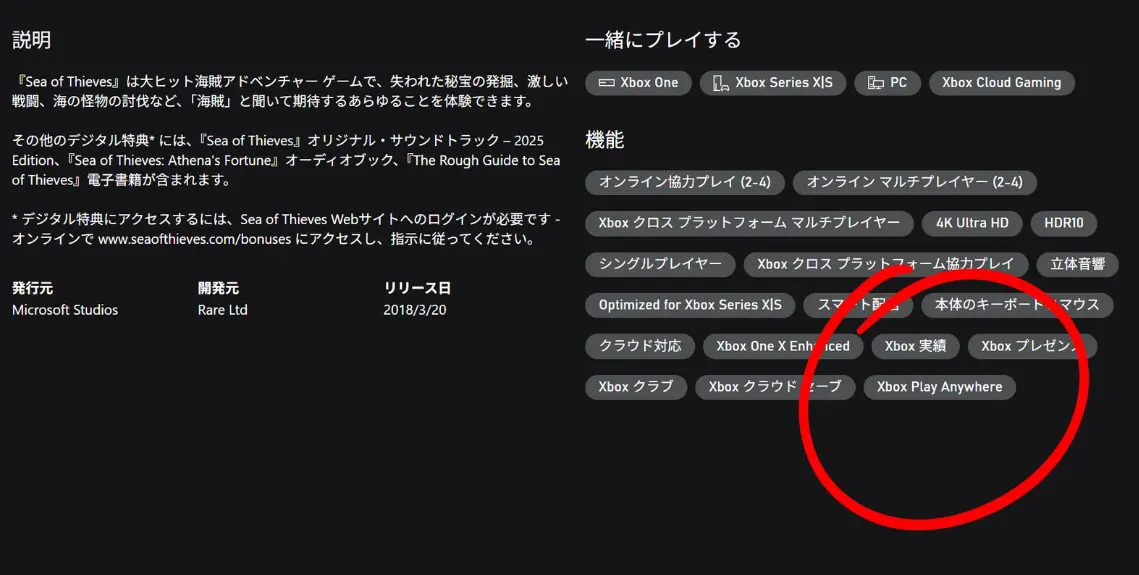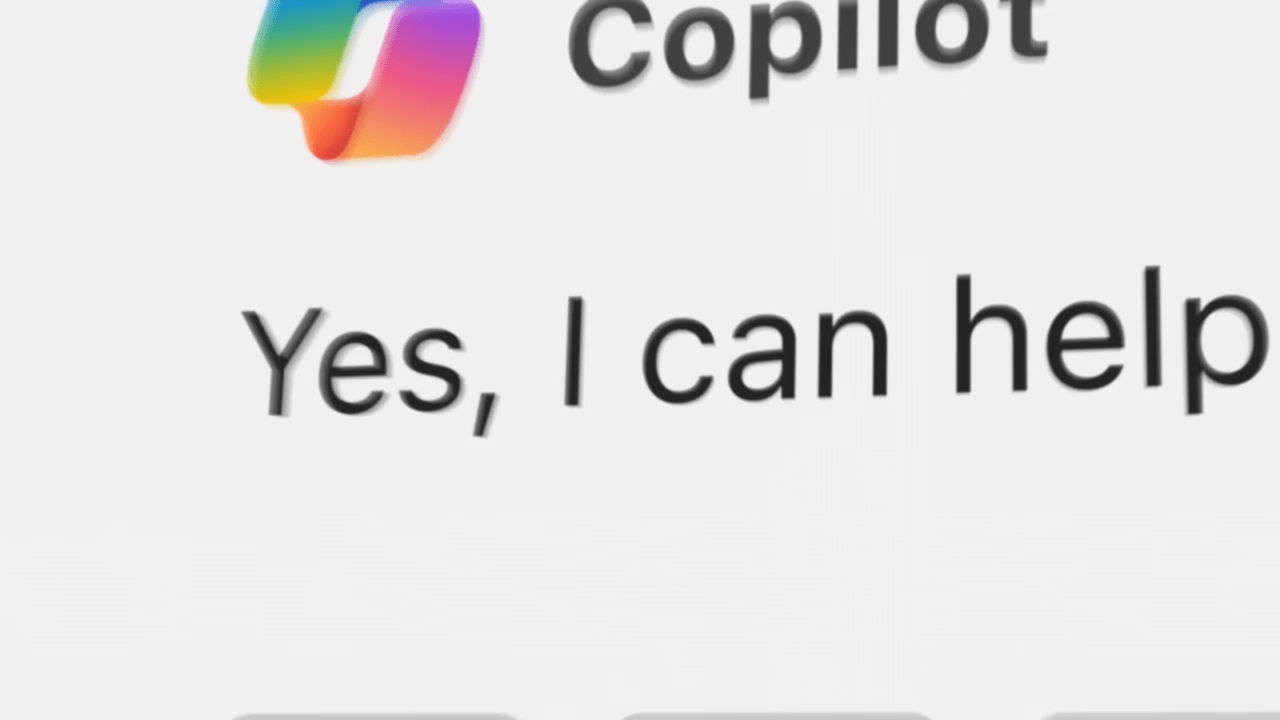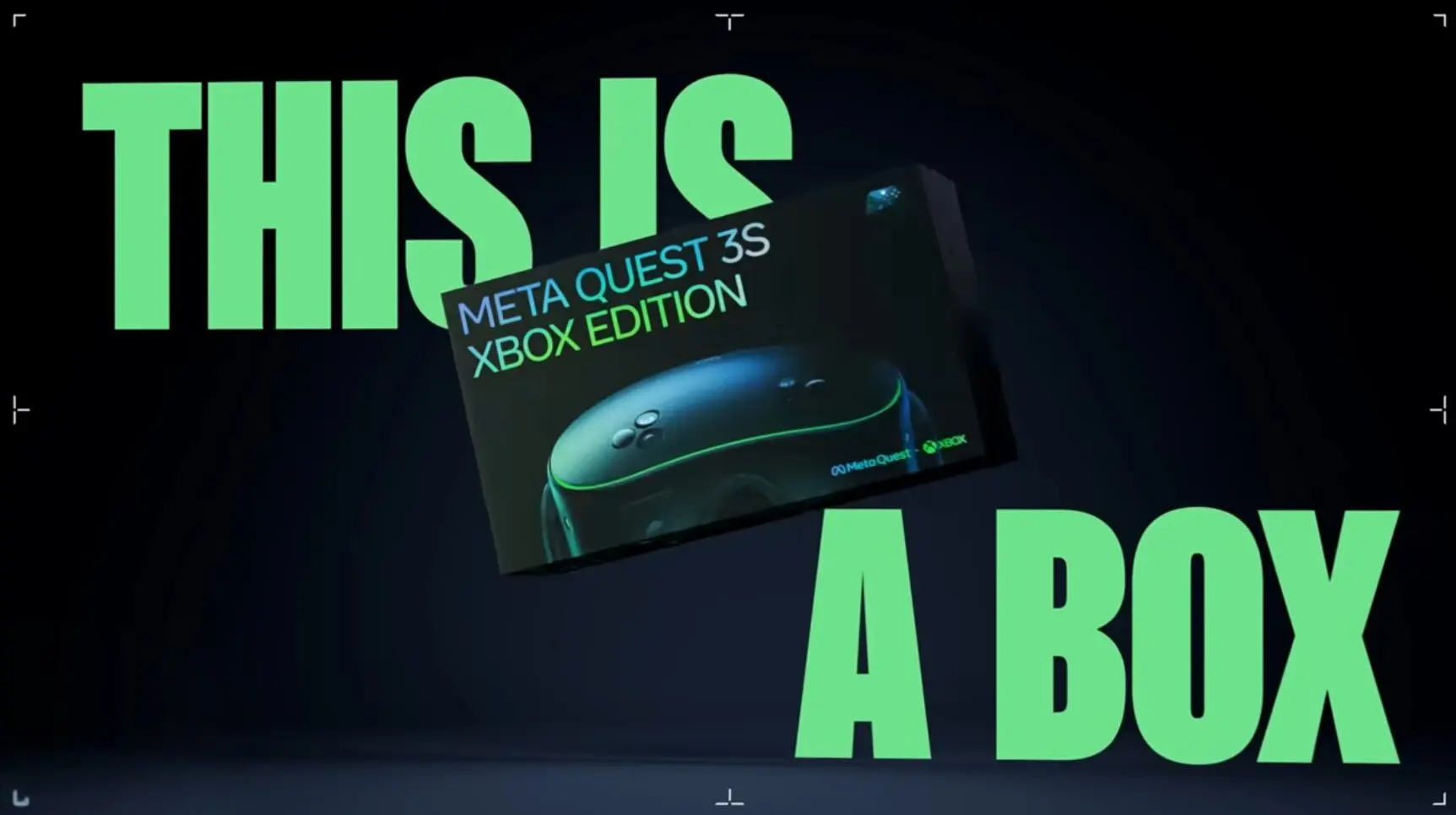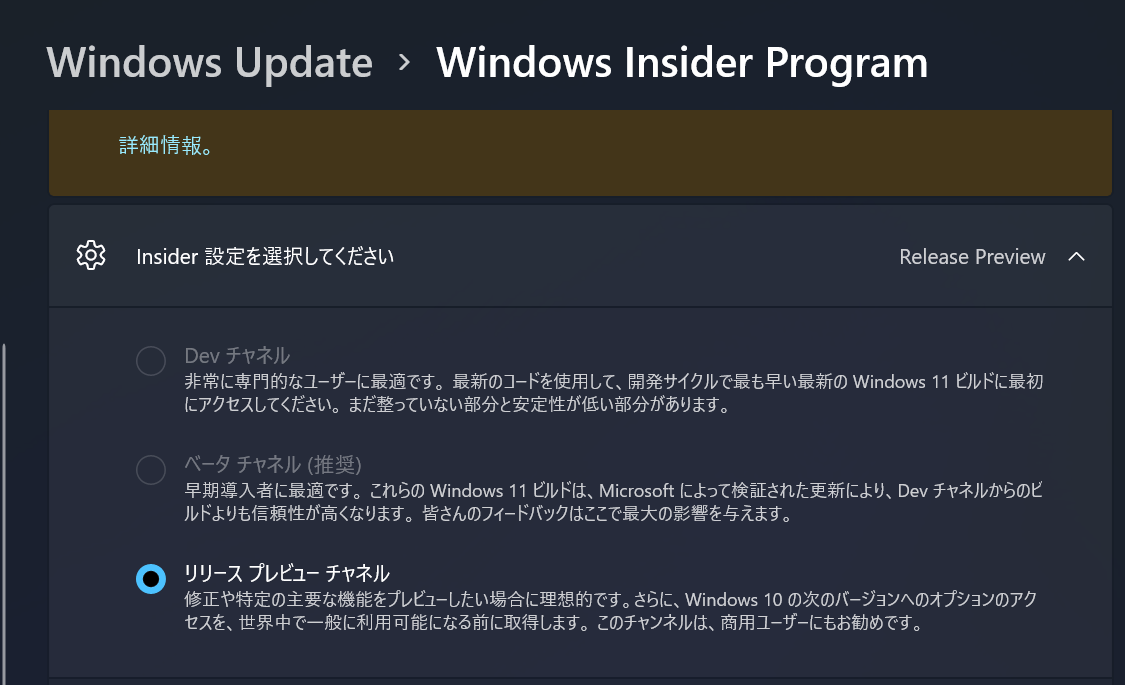
Windows 11 Insiderでチャネル切り替えが出来ないと一部のInsiderから報告が上がっています。今回はチャネル切り替えの方法をご紹介します。
安定動作には切り替えが必要に
マイクロソフトはWindows 11 Insiderに対して今年後半に一般リリースを目的としていない機能のテストを開始すると発表したため、Devチャネルでは不具合の多い新機能が実装される予定です。そこで安定した動作を望むInsiderには他のチャネルに切り替えて欲しいとしていましたが、一部のInsiderからは切り替えられないと報告されていました。
- Devチャネル - 非常に専門的なユーザーに最適です。最新のコードを使用して開発サイクルで最も早い最新のWindows 11 Buildに最初にアクセスしてください。まだ整っていない部分と安定性が低い部分があります。
- ベータチャネル - 早期導入者に最適です。これらのWindows 11 Buildは、Microsoftによって検証された更新により、Devチャネルからのビルドよりも信頼性が高くなります。皆さんのフィードバックはここで最大の影響を与えます。
- リリースプレビューチャネル - 修正や特定の主要機能をプレビューしたい場合に理想的です。さらにWindows 10の次のバージョンへのオプションのアクセスを世界中で一般に利用可能になる前に取得できます。商用ユーザーにもおすすめです。
レジストリーで固定化している場合は変更できない
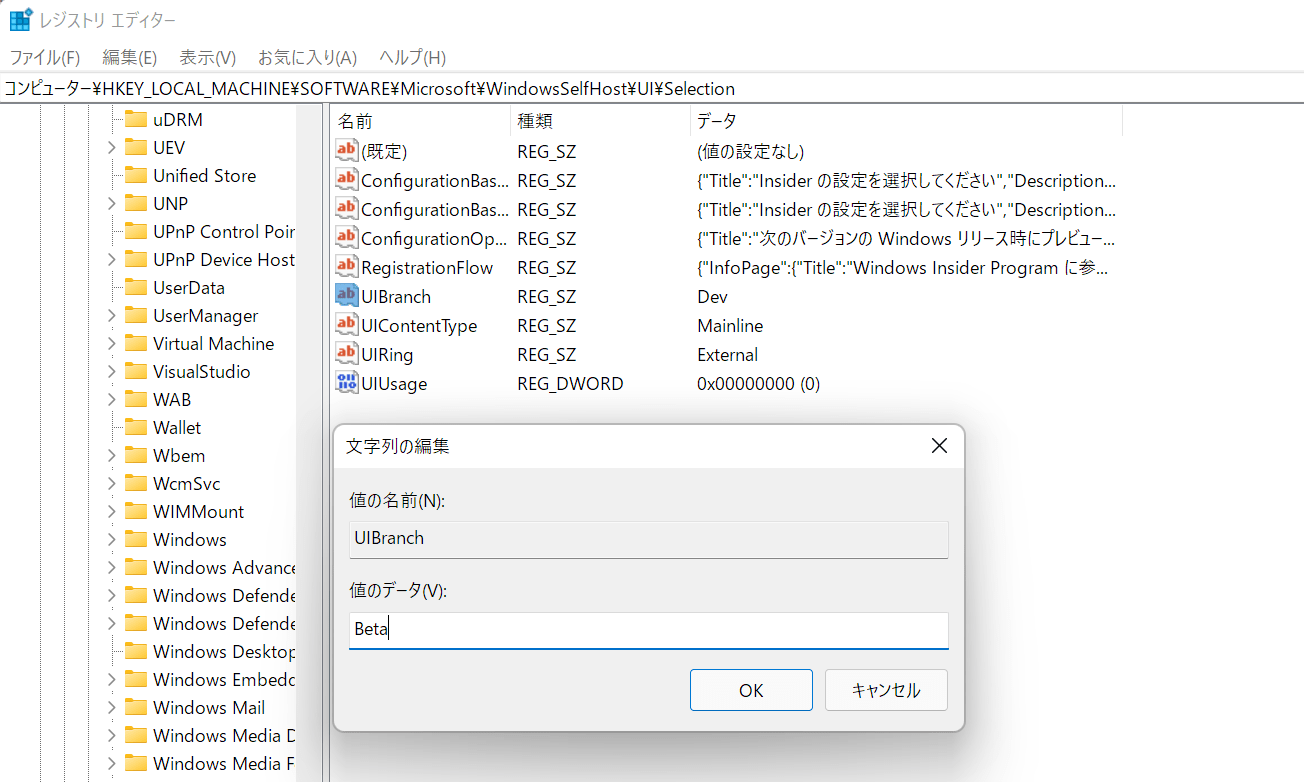
一部のInsiderはWindows Update設定でグレーアウトしているためチャネルの変更が出来ないとしていますが、これはレジストリトリックが機能しているため問題が発生して散る可能性があります。
コンピューター\HKEY_LOCAL_MACHINE\SOFTWARE\Microsoft\WindowsSelfHost\UI\Selection
にある「UIBranch」を「Beta」に書き換えることで変更することが出来ます。変更を行うと、チャネルはベータチャネルではなくリリースプレビューとなるようです。